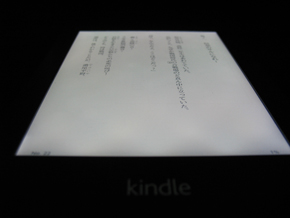Amazonの電子書籍リーダー「Kindle Paperwhite」を使ってみた:いよいよ発売
Amazonが11月19日から国内販売を開始した最新の電子書籍リーダー「Kindle Paperwhite」。その実力と競合製品と比べた違いを実機レポートでさっそく紹介しよう。
11月19日、AmazonのKindle端末「Kindle Paperwhite」が発売された。著者は、予約受付開始直後にこれを注文したので、首尾よく発売日に手に入れることができた。もちろん米国販売モデルではなく、日本モデルだ。しかし、今からAmazonで注文すると、品薄のため到着予定は年明けという状態になってしまっている。今すぐ欲しいのなら、店頭で購入した方が早いだろう。ビックカメラ、ケーズデンキ、ジョーシンで取り扱っている。
Amazonの電子書店「Kindleストア」は端末の発売に先行して10月25日にオープンしており、AndroidアプリやiOSアプリも提供済みなので、既に利用している方も多いだろう。ストアについては「これでもう迷わない、電子書店完全ガイド――Kindleストア」で詳細に解説しているので、本稿ではKindle Paperwhiteの使用感という点に絞って「開封の儀」と実機レポートをお届けしたい。
Kindle Paperwhiteは、米国ではWithout Special Offers(広告なし)モデルが139ドルで販売されているが、同じモデルが日本では7980円。現時点での為替レート(1ドル81.2円)で換算すると、日本では実に3300円ほど安く販売されていることになる。端末は原価(もしくはそれ以下)で販売し、コンテンツで収益を得るというAmazonのビジネスモデルを象徴する価格と言えよう。BookLive!が「BookLive!Reader Lideo」を発表したその日に、発売前にも関わらず8480円から値下げを断行したのもライバル社にとっては脅威だろう。Amazonの意気込みが感じられる。
開封の儀
底部の電源スイッチ以外はボタン類は一切なく、操作はすべて画面をタップして行う形になっている。裏面は特に加工などはされていないが、滑りやすいということもなく、きっちりホールドできる。
改めてスペックを比較してみた
著者が所有している楽天「Kobo Touch」やソニー「PRS-T2」や、BookLiveが12月10日に発売予定の「BookLive!Reader Lideo」と比較すると、16階調グレースケール電子ペーパーディスプレイ、6インチのディスプレイサイズ、光学式クリアタッチパネルと共通点も多い。しかし、Kindle Paperwhiteが端末としてはっきり優位な点は2つある。フロントライトが搭載されているから暗い場所でも読めることと、解像度が高いところだ。先日発売された楽天「kobo glo」が、スペック的には近い。これらの端末のスペックを比較したものが以下の表だ。
| 端末 | Kindle Paperwhite | Kindle Paperwhite 3G | kobo glo | Kobo Touch | PRS-T2 | BookLive! Reader Lideo |
|---|---|---|---|---|---|---|
| 幅 | 117ミリ | 117ミリ | 114ミリ | 114ミリ | 110ミリ | 110ミリ |
| 奥行き | 169ミリ | 169ミリ | 157ミリ | 165ミリ | 173ミリ | 165ミリ |
| 厚さ | 9.1ミリ | 9.1ミリ | 10ミリ | 10ミリ | 9.1ミリ | 9.4ミリ |
| 重さ | 213グラム | 222グラム | 185グラム | 185グラム | 164グラム | 170グラム |
| 解像度 | 758x1024 | 758x1024 | 758x1024 | 600x800 | 600x800 | 600x800 |
| ライト | 内蔵型LEDライト | 内蔵型LEDライト | 内蔵型LEDライト | クリップ型LEDライト(別売り) | なし | なし |
| 内蔵メモリー | 2Gバイト | 2Gバイト | 2Gバイト | 2Gバイト | 2Gバイト | 4Gバイト |
| 使用可能領域 | 1.25Gバイト | 1.25Gバイト | 1Gバイト | 1Gバイト | 1.3Gバイト | 3Gバイト |
| 外部記憶装置 | なし | なし | microSD/SDHC(最大32Gバイト) | microSD/SDHC(最大32Gバイト) | microSD/SDHC(最大32Gバイト) | なし |
| 通信方式 | IEEE 802.11b/g/n | 3G(無料)、IEEE 802.11b/g/n | IEEE 802.11b/g/n | IEEE 802.11b/g/n | IEEE 802.11b/g/n | WiMAX(無料)、IEEE 802.11b/g/n |
| バッテリー持続時間(メーカー公称) | 最長2カ月(明るさ設定10、Wi-Fiオフで1日30分) | 最長2カ月(明るさ設定10、Wi-Fiオフで1日30分) | 最長1カ月(ライトオン、Wi-Fiオフで1日30ページ) | 最長1カ月 | 最長2カ月(Wi-Fiオフで1日30分) | ? |
| 対応ファイル形式(電子書籍) | AZW3、TXT、PDF、MOBI、PRC | AZW3、TXT、PDF、MOBI、PRC | EPUB、PDF、RFT、TXT、HTML、MOBI | EPUB、PDF、RFT、TXT、HTML、MOBI | .mnh、XMDF、.book、EPUB、PDF、TXT | EPUB、.book、XMDF |
| 対応ファイル形式(画像) | JPEG、GIF、PNG、BMP | JPEG、GIF、PNG、BMP | JPEG、GIF、PNG、BMP、TIFF、CBZ、CBR | JPEG、GIF、PNG、BMP、TIFF、CBZ、CBR | JPEG、GIF、PNG、BMP | ? |
| 販売価格 | 7980円 | 1万2980円 | 7980円 | 6980円 | 9980円 | 8480円 |
サイズは他の端末とほぼ同じだが、やや重たいところが気になるところだ。この中で最軽量のソニーPRS-T2とは、50グラム近い差がある。実際手にとって比べてみると、かなり違いを感じる。
また、Kindle PaperwhiteはmicroSD/SDHCなど外部記憶装置に対応していない。代替としてKindleストアで購入したもの以外のファイルを保存できる「パーソナル・ドキュメント」というオンラインストレージが用意されており、この容量は最大5Gバイトとなっている。いわゆる「自炊」用の端末としては、少し心もとないところだ。
なお、ここに挙げたすべての端末で、オーディオ機能は省かれている。Kindleの旧モデル「Kindle Touch」に搭載されていた「Text-to-Speech」という読み上げ機能も、Kindle Paperwhiteからは外された。
Wi-Fi設定だけですぐに使える
Amazonで注文した端末なので、Wi-Fiの設定をしたらすぐに筆者の名前が表示された。AmazonアカウントのID・パスワードを入力する必要はない。うわさには聞いていたが、実際体験してみるとこれは驚異的だ。WPSにも対応しており、パスワード入力画面で無線LANルーターのWPSボタンを押すことでWi-Fiの設定も簡単に終えることができる。
FacebookとTwitterの設定画面から次へ進むと、スタートガイドが始まる。基本的な操作はすべてここで解説されており、親切だ。15画面ほどあるのでここでは割愛させていただく。
ホーム画面や設定・本棚などのインタフェースは?
次に、ホーム画面をチェックしてみよう。本棚はAndroidアプリやiOSアプリ同様、[クラウド]と[端末]を切り替えて表示できるようになっている。また、右上の設定アイコンから、登録ユーザーの変更などができるようになっている。
Kindle Paperwhiteには購入した書籍をフォルダ分けして整理できる「コレクション」機能があることを特筆しておきたい。これはAndroidアプリやiOSアプリには未搭載の便利な機能だ。
Kindleストアの利用は?
次に、端末からKindleストアを利用してみよう。インタフェースは、スマートフォンからKindleストアを利用した場合とよく似ている。キーワード検索はサジェスト機能に対応している。
AndroidアプリやiOSアプリと同様、購入も非常に簡単だ。1タップで即座に購入、ダウンロードまですぐに始まる。Wi-Fiの設定さえ終われば、購入して読み始めるまで1分かからないだろう。広告の言葉に偽りなしだ。
読書時のインタフェースは?
実際読み始めると、一瞬戸惑うかもしれない。表紙を飛ばして、2ページ目から表示するからだ。これはデータの作り方の問題でもあると思うが、筆者が購入した電子書籍の多くは2ページ目が白紙になっており、本を開くと最初の画面が白紙になる。
タッチパネルの操作はAndroidやiOS端末とほぼ同じで、画面上部をタップでメニューが表示される。画面中央から左側をタップでページめくり、戻る場合は右端、タップ&ホールド(長押し)で範囲選択やメモなどのオプションメニュー表示となっている。
フォントの大きさや種類(明朝とゴシック)、行間や余白の調整もできる。
少し気になるのが、範囲選択からのシェア機能が利用できない点。ソニーPRS-T2で引用投稿機能が削除されたのは記憶に新しい。同様の制限がKindle Paperwhiteにも加えられていると見るべきなのだろうか。
画面リフレッシュは?
電子ペーパー端末はその特性上、ページ送りの際に白黒反転して画面のリフレッシュを行う。ちょうど黒板に文字をどんどん上書きしていくと見づらくなるから黒板消しで消すように、このリフレッシュもほんのわずかな時間だが画面を書き換える。紙に近いと言われるその表示品質とは別に、これが紙ではないと嫌がおうにもユーザーに感じさせる部分でもある。これがなければさらによいのに……と考えるユーザーも少なくないだろう。
Kindle Paperwhiteはこのリフレッシュ設定が基本はオフになっており、6ページに1回自動でリフレッシュするようになっている。ただし、イラスト主体のページは毎ページ自動リフレッシュする。この辺りに関しては、ソニーPRS-T2の15ページに1回リフレッシュに軍配が上がる。
追記
本稿公開後にコミックを試してみたところ、小説(本稿で用いたのはライトノベル)とは設定の内容が異なっているのに気づいたので追記として紹介したい。ページリフレッシュをオフにする設定があったのだ。
リフレッシュの設定はデフォルトではオンになっているので、コミックの場合でも毎回ページ読み込み直す度に白黒反転が起きる。これをオフにすると画面全体の白黒反転は起きないが、画面の切替時に一瞬砂嵐のようなものが見えるようになる。リフレッシュがオンの方がいいのかオフのほうがいいのか判断しかねるところだ。オンの場合とオフの場合で動画を撮ってみたので、実際にその目で確認してみてほしい。
ライトは?
最後に、最大の特徴であるフロントライトの威力について確認しておこう。この写真は、Kindle Paperwhiteの明るさ設定を最大(24)にしてある。
暗い部屋で明るさを最大にしておくと、少し眩しく感じられるくらいだ。設定でも、暗い部屋では「低」設定を使用するよう推奨されている。なお、暗い場所で使用する際に少し気になったのが、フロントライトに若干ムラが感じられる点だ。明るい場所ではまったく気にならなかったが、暗い場所では端末の下部の辺りにライトの濃淡があるのがはっきり感じられる。
まとめ
さすがに米国で長年電子書籍リーダーを作っているだけあって、細部まで配慮が行き届いた端末に仕上がっている。フロントライトは、部屋の明かりを消してベッドに寝転がっても本が読めるという点で、従来の電子ペーパー端末の限界を1つ乗り越えたと言ってもいいだろう。
タブレット端末が普及し始めている今、「電子書籍専用端末は過渡期の仇花」といった意見も目にするようになったが、著者はそうは思わない。タブレットの場合液晶のバックライトが電池を食うので、バッテリー持続時間がどうしてもネックになる。また、陽の光がある明るい所では反射がきつく読みづらい。そして何より、読書中にメールやSNSなどのお知らせが目や耳に飛び込んできて、読書への没入を妨げるのだ。そういう意味でKindle Paperwhiteは、Kindleストアの利便性と合わせ、「本読み」のベストバイと言っても過言ではないだろう。
著者プロフィール:鷹野 凌
フリーライター。ブログ「見て歩く者」で、小説・漫画・アニメ・ゲームなどの創作物語(特にSF)、ボカロ・東方、政治・法律・経済・国際関係などの時事問題、電子書籍・SNSなどのIT関連、天文・地球物理・ロボットなどの先端科学分野などの分野について執筆。ブクログのパブーで電子書籍『これもうきっとGoogle+ガイドブック』を販売中。
Google+のアカウントはこちら、Twitterのアカウントは@ryou_takano
関連記事
 これでもう迷わない、電子書店完全ガイド――Kindleストア
これでもう迷わない、電子書店完全ガイド――Kindleストア
eBook USERがお届けする国内の主要な電子書店の徹底レビュー。そう、これは“書店のレビュー”。ここでは、10月25日にオープンしたばかりのKindleストアを速報版でお届けする。 Kindle Paperwhite vs. Microsoft Surface――読書体験の比較
Kindle Paperwhite vs. Microsoft Surface――読書体験の比較
異なるデバイスを動画で比較するGood e-Readerの名物シリーズ。今回はAmazonの「Kindle Paperwhite」と、Microsoftのタブレット「Surface with Windows RT」で読書体験の比較を行ってみたい。 ソニーの「Reader PRS-T2」をいち早く使ってみた
ソニーの「Reader PRS-T2」をいち早く使ってみた
ソニーが9月21日から国内販売を開始する最新の電子書籍リーダー「PRS-T2」。その実力と競合製品と比べた違いを実機レポートで紹介しよう。 Kindle Paperwhite、Kobo Glo、NOOK Glowlightの比較
Kindle Paperwhite、Kobo Glo、NOOK Glowlightの比較
フロントライト付き電子書籍リーダー3製品を真っ暗な場所で比較してみた。 kobo glo vs. Sony PRS-T2
kobo glo vs. Sony PRS-T2
Koboの「kobo glo」とソニーの「PRS-T2」を動画で比較。 Kindle Fire HD 7 vs. Microsoft Surface
Kindle Fire HD 7 vs. Microsoft Surface
Kindle Fire HD(7インチ)と、Microsoft初のタブレット「Surface with Windows RT」を動画で比較。 Kindle Paperwhite vs. Microsoft Surface――読書体験の比較
Kindle Paperwhite vs. Microsoft Surface――読書体験の比較
異なるデバイスを動画で比較するGood e-Readerの名物シリーズ。今回はAmazonの「Kindle Paperwhite」と、Microsoftのタブレット「Surface with Windows RT」で読書体験の比較を行ってみたい。 Kindle Fire HD vs. 新しいiPad――読書体験の比較
Kindle Fire HD vs. 新しいiPad――読書体験の比較
Appleの「新しいiPad」と、Amazon.comの「Kindle Fire HD(7インチ)」の読書体験がどのようなものか、同じコンテンツを用いて比較してみた。 Kobo Mini、Kobo Glo、kobo Touchの比較動画
Kobo Mini、Kobo Glo、kobo Touchの比較動画
いつもは2製品の比較を行う動画コーナー。今回は、Koboの3製品「Kobo Mini」「Kobo Glo」「kobo Touch」(まるで早口言葉だ)を比較してみる。 Kobo GloとNOOK Simple Touch with Glowlightの夜間読書テスト
Kobo GloとNOOK Simple Touch with Glowlightの夜間読書テスト
2012年の電子書籍リーダーのトレンドと言える「ライト付き」。それはいったいどんな感じのものなのか。NOOK Simple Touch with GlowlightとKobo Gloで夜間読書テストを行った。 kobo Touch vs. Kobo Glo
kobo Touch vs. Kobo Glo
koboが海外で販売を開始した最新の電子書籍リーダー「Kobo Glo」を、1世代前のモデルである「kobo Touch」と比較する。 Kobo Gloの実機レビュー
Kobo Gloの実機レビュー
Koboが発表した電子書籍リーダー「Kobo Glo」。業界のトレンドとなっているフロントライト搭載の6インチ電子ペーパー端末をチェックしてみよう。 kobo Arcの実機レビュー
kobo Arcの実機レビュー
Koboの最新タブレットでkobo Voxの後継機種に当たる「kobo Arc」。Androidタブレットで最高の読書体験をユーザーに提供すべく設計されたkobo Arcは、どのような特徴があるのだろうか。 Kindle Fire HD 7とKindle Fire2012年モデルの比較動画
Kindle Fire HD 7とKindle Fire2012年モデルの比較動画
7インチのKindle Fire HDと、スペックアップしたKindle Fire2012年モデルを動画で比較。 無印Kindleの2011年モデルと2012年モデルを動画で比較
無印Kindleの2011年モデルと2012年モデルを動画で比較
最廉価モデルの「Kindle」は、今回の新製品ラッシュで控えめなバージョンアップにとどまっているが、昨年のモデルと比べ目立った差があるのか動画で比較する。
関連リンク
Copyright © ITmedia, Inc. All Rights Reserved.
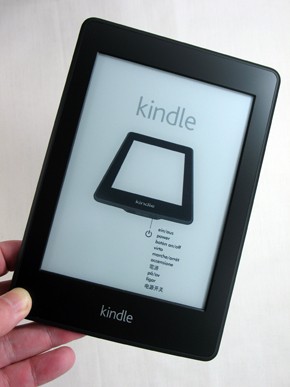
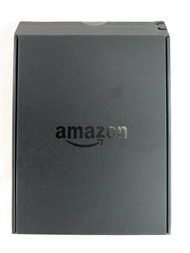


 同梱品一覧
同梱品一覧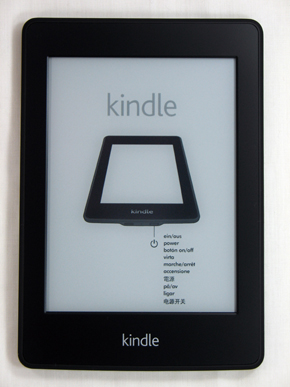
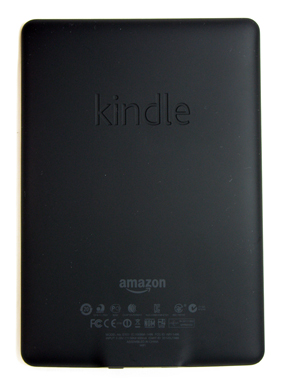




 左からKobo Touch、Kindle Paperwhite、PRS-T2
左からKobo Touch、Kindle Paperwhite、PRS-T2 左からKobo Touch、Kindle Paperwhite、PRS-T2
左からKobo Touch、Kindle Paperwhite、PRS-T2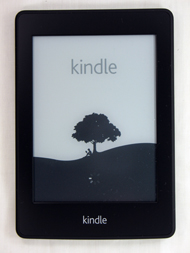
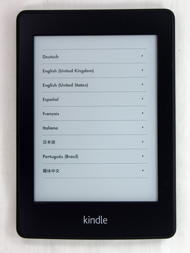
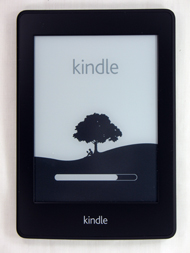
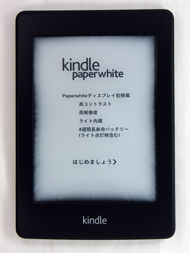

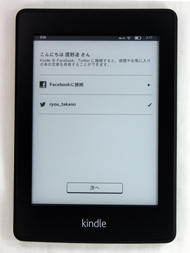
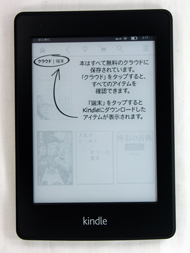
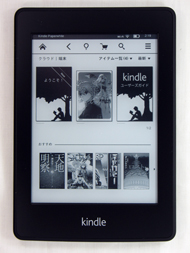
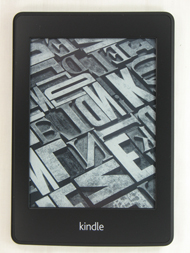
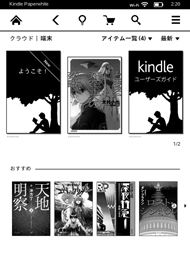
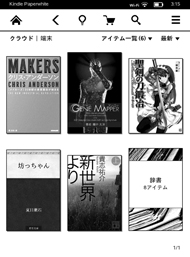
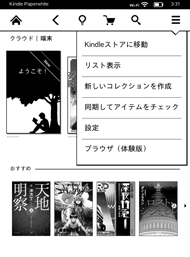
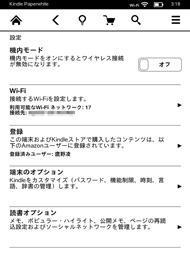
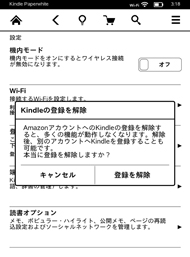
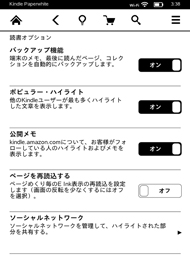
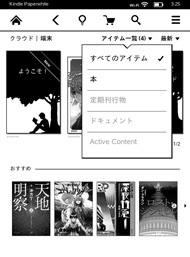
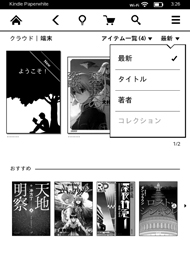
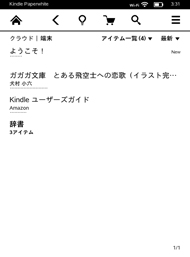
![[新しいコレクションを作成]をタップした画面](https://image.itmedia.co.jp/ebook/articles/1211/19/tnfig033.jpg)
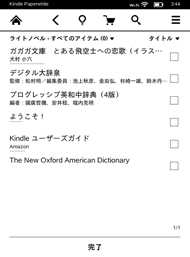
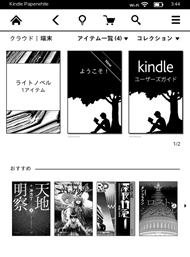
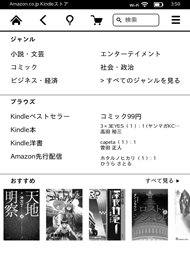

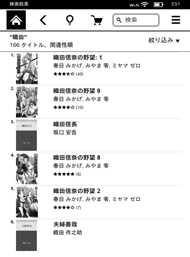
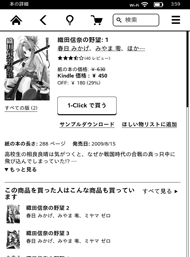
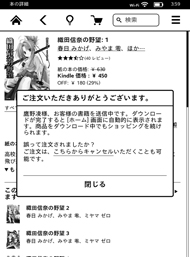
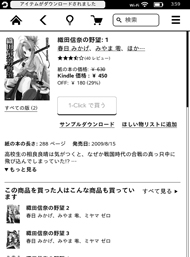
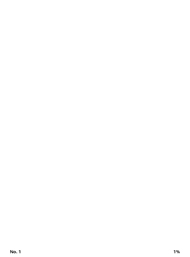



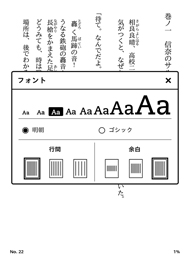



![タップ&ホールドから[その他]を開いた状態](https://image.itmedia.co.jp/ebook/articles/1211/19/tnfig050.jpg)
![タップ&ホールドから[その他][シェア]を開くとエラーが出る](https://image.itmedia.co.jp/ebook/articles/1211/19/tnfig051.jpg)
![タップ&ホールドから[その他][メモを追加]を開いた状態](https://image.itmedia.co.jp/ebook/articles/1211/19/tnfig052.jpg)
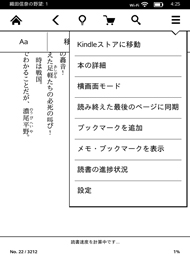


![[設定]の内容が異なっている](https://image.itmedia.co.jp/ebook/articles/1211/19/tnfig059.jpg)
 明るい場所での場合。左からPRS-T2、Kindle Paperwhite、Kobo Touch
明るい場所での場合。左からPRS-T2、Kindle Paperwhite、Kobo Touch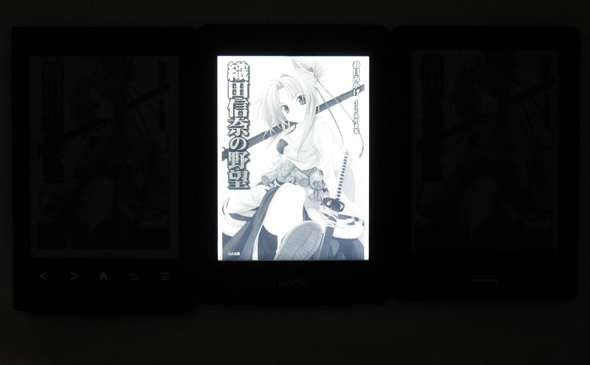 暗い場所での場合。左からPRS-T2、Kindle Paperwhite、Kobo Touch
暗い場所での場合。左からPRS-T2、Kindle Paperwhite、Kobo Touch